Como assinar o aplicativo de correio no Windows 11
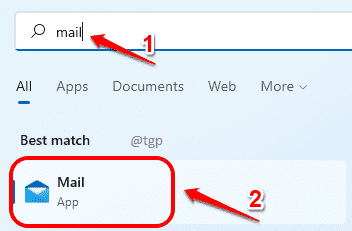
- 4522
- 424
- Enrique Gutkowski PhD
O aplicativo Windows Mail foi apresentado com o Windows 8. Ele evoluiu para uma aplicação completa durante esses anos e o Windows 11 também tem esse maravilhoso aplicativo vindo com ele. É um ótimo cliente de e -mail que ajuda você a fazer login em muitas contas de email ao mesmo tempo.
Leia também: Como configurar o gmail no aplicativo de e -mail do Windows 10
Como você pode entrar em várias contas usando o aplicativo de email, também é altamente provável que você queira assinar um ou todos eles em algum momento. Este artigos explica como você pode assinar o aplicativo de e -mail seguindo algumas etapas muito simples.
Etapa 1: Na barra de tarefas, clique em Procurar ícone.
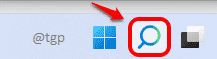
Passo 2: Digite email Na barra de pesquisa. Clique em Ícone de correio dos resultados da pesquisa.
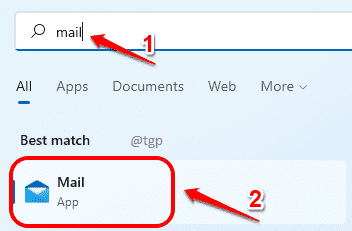
Etapa 3: No canto inferior esquerdo do aplicativo de email, clique no Configurações ícone.
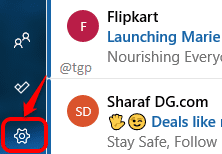
Etapa 4: agora clique em Gerenciar contas opção.
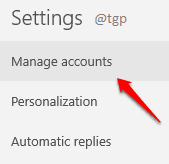
Etapa 5: como o próximo, Clique na conta que você deseja ser removido.
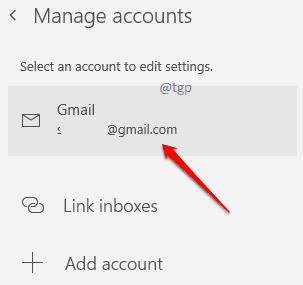
Etapa 6: Depois que a janela Configurações da conta se abrir, clique no link que diz Remova esta conta deste dispositivo.
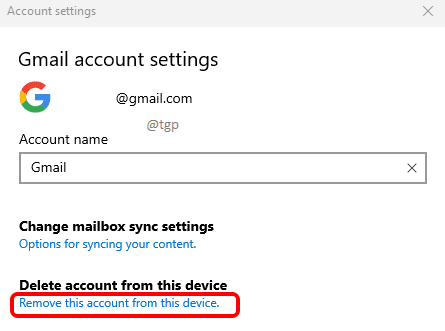
Etapa 7: como a seguir, quando a confirmação de exclusão for solicitada, clique em Excluir botão.
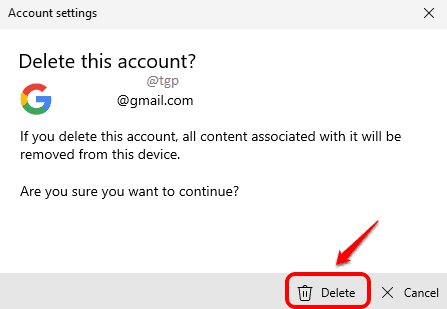
Etapa 8: é isso, Sua conta agora está removida Do aplicativo de email.
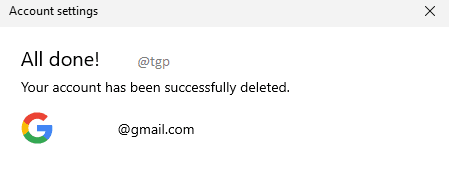
Por favor, diga -nos nos comentários se você poderia remover com sucesso sua conta de email seguindo o artigo.
- « Como aumentar seu volume de microfone no Windows 11/10
- Corrigir exigir que os usuários pressionem Ctrl+Alt+Excluir é acinzentado no Windows 11/10 »

